Muallif:
Lewis Jackson
Yaratilish Sanasi:
11 Mayl 2021
Yangilanish Sanasi:
1 Iyul 2024
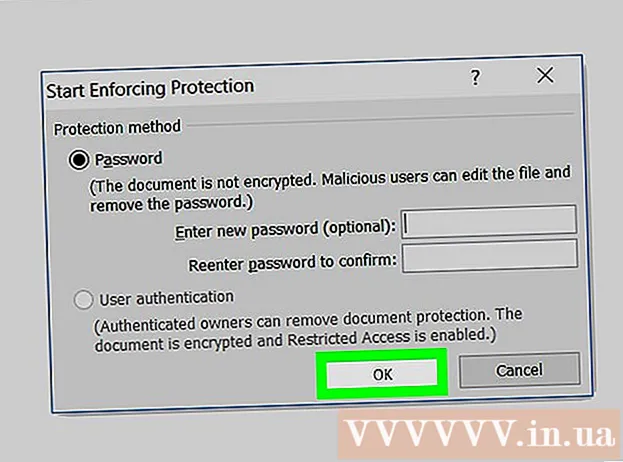
Tarkib
Ushbu wikiHow sizga Microsoft Word hujjatini parol bilan bloklashni o'rgatadi. Buni Windows va Mac versiyalarida Microsoft Word yordamida amalga oshirishingiz mumkin, ammo OneDrive-da hujjatni parol bilan qulflab bo'lmaydi.
Qadamlar
2-dan 1-usul: Windows-da
Microsoft Word hujjatini oching. Parol o'rnatmoqchi bo'lgan Word faylini ikki marta bosing. Hujjat Microsoft Word-da ochiladi.
- Agar sizda hujjat bo'lmasa: Microsoft Word-ni oching, tugmasini bosing Bo'sh hujjat (Blank Document) va davom etishdan oldin hujjat yarating.

Bosing Fayl (Fayl). Ushbu yorliq Word oynasining yuqori chap burchagida joylashgan. Menyu Fayl ochiladi.
Kartani bosing Ma'lumot (Ma'lumot) oynaning chap tomonidagi ixtiyoriy ustunning yuqori qismida joylashgan.
- Agar siz bosganingizda hech narsa o'zgarmasa Ma'lumot keyin ma'lumot yorlig'i ochiq.

Bosing Hujjatni himoya qilish (Hujjatni himoya qilish). Variant sahifaning yuqori qismida hujjat nomi ostida qulflangan belgi mavjud. Ochiladigan menyu paydo bo'ladi.
Bosing Parol bilan shifrlash (Parol bilan shifrlangan). Variant ochiladigan menyuning yuqori qismiga yaqin. Oyna ochiladi.
Parolni kiriting. Oynaning o'rtasida joylashgan "Parol" maydoniga foydalanmoqchi bo'lgan parolingizni kiriting.
Bosing OK ochilgan oynaning pastki qismida.
Parolingizni qayta kiriting, so'ngra bosing OK. Siz tanlagan parol tasdiqlanadi. Hujjatni yopganingizdan so'ng, hech kim uni to'g'ri parolni kiritmasdan qayta ocholmaydi.
- Hali ham parolni ochmasdan yoki kiritmasdan hujjatni o'chirib tashlashingiz mumkin.
2-dan 2-usul: Mac-da
Microsoft Word hujjatini oching. Parol o'rnatmoqchi bo'lgan Word faylini ikki marta bosing. Hujjat Microsoft Word-da ochiladi.
- Agar sizda hujjat bo'lmasa: Microsoft Word-ni oching, tugmasini bosing Bo'sh hujjat va davom etishdan oldin hujjat yaratish.
Bosing Ko'rib chiqish (Oldindan ko'rish) Ushbu yorliq Microsoft Word oynasining yuqori qismida joylashgan. Siz bosganingizda Ko'rib chiqish, oynaning yuqori qismidagi yorliq qatori ostida asboblar paneli paydo bo'ladi.
Bosing Hujjatni himoya qilish. Asma qulfli variant asboblar panelining o'ng tomonida joylashgan. Oyna ochiladi.
Parolni kiriting. Oynaning yuqori qismidagi "Parol" maydoniga parolni kiriting. Bu to'g'ri parolni kiritmasdan kimdir hujjatni ochishiga yo'l qo'ymaydi.
- Agar siz boshqalarning hujjatni sozlashiga to'sqinlik qilmoqchi bo'lsangiz, oynaning pastki qismidagi matn maydoniga parolni kiriting.
Bosing OK ochilgan oynaning pastki qismida.
Parolingizni qayta kiriting, so'ngra bosing OK. Siz tanlagan parol tasdiqlanadi. Hujjatni yopganingizdan so'ng, hech kim uni to'g'ri parolni kiritmasdan qayta ocholmaydi. reklama
Maslahat
- Agar Mac-da hujjatlarni ochish va sozlash uchun parol o'rnatishni tanlasangiz, ikkita parol boshqacha ekanligiga ishonch hosil qiling.
Ogohlantirish
- Agar parolingizni unutib qo'ysangiz, hujjatni tiklay olmaysiz.



